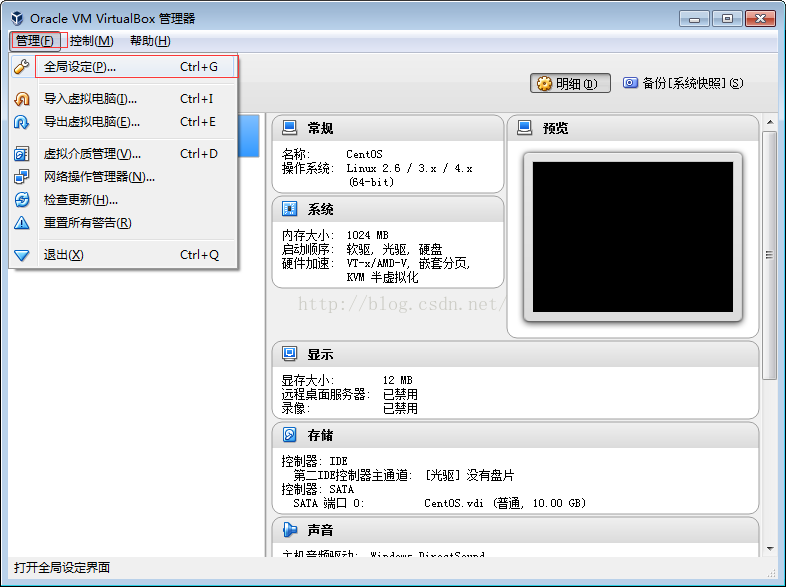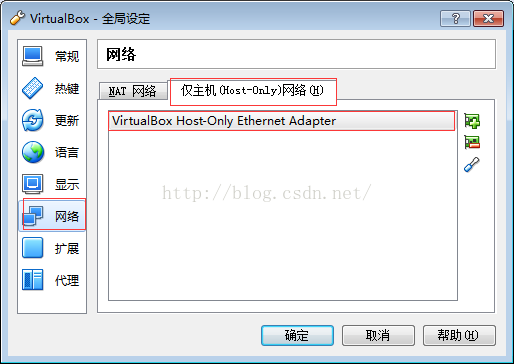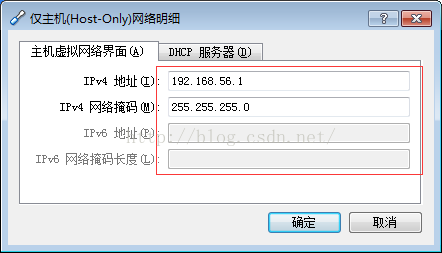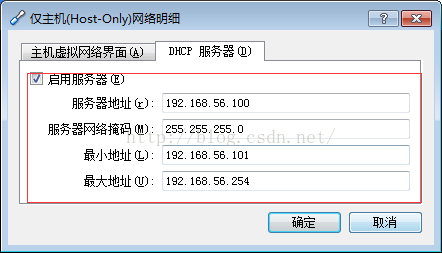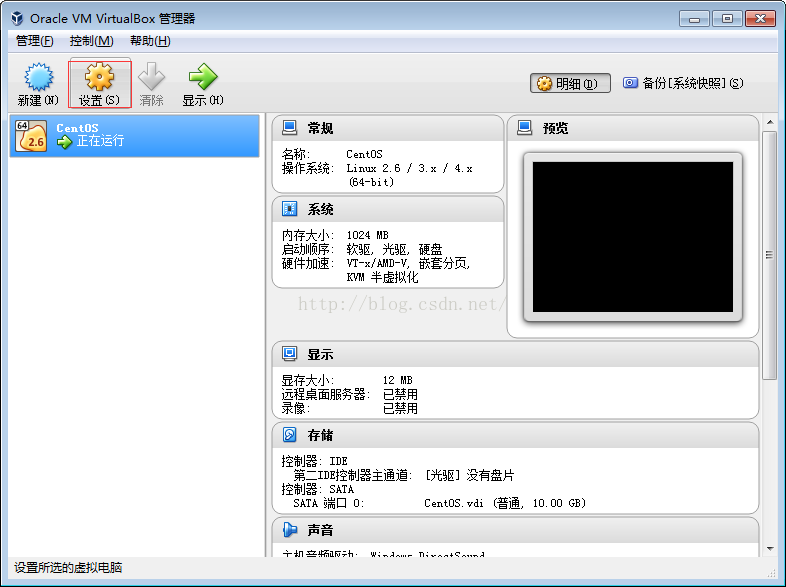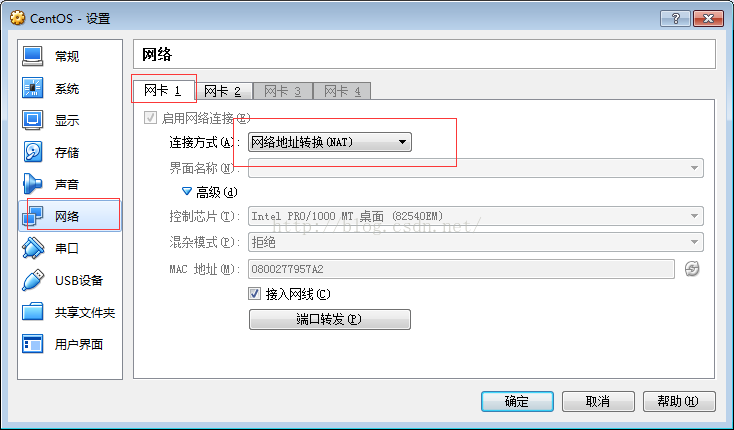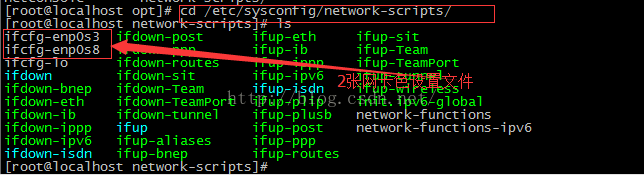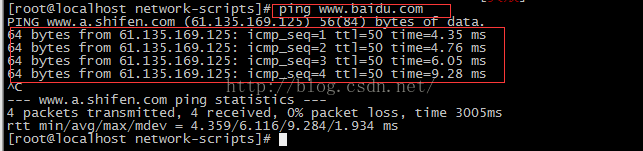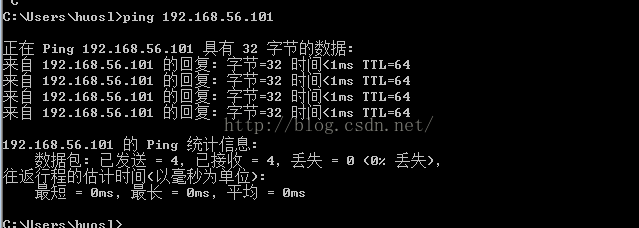用virtualBox安裝centos設定網路和通訊
具體的安裝和在VM Ware中安裝的方式大同小異
安裝好後我們設定一下網路
點選管理--》全域性設定
網路--》僅主機
如果列表中沒有網絡卡,店家右邊的加新增網絡卡。
雙擊新增的網絡卡
資訊如上。
然後點選設定
網路,對網絡卡1和網絡卡2設定
開啟虛擬機器
進入到網絡卡設定目錄,可以看到有2個網絡卡設定檔案,
第一個是net模式的網絡卡,不用設定,這個用於上網。
保持預設就行
主要是修改第二個網絡卡。
這個網絡卡是用於和宿主機通訊用的。
重啟網路
service network restartping百度
沒問題,
ping 宿主機
也沒問題
在宿主機下ping 虛擬機器
也沒問題
這樣配置網路即使宿主機在沒有網的情況下也可以ping通,但是隻能宿主機訪問這個虛擬機器。
相關推薦
用virtualBox安裝centos設定網路和通訊
具體的安裝和在VM Ware中安裝的方式大同小異 安裝好後我們設定一下網路 點選管理--》全域性設定 網路--》僅主機 如果列表中沒有網絡卡,店家右邊的加新增網絡卡。 雙擊新增的網絡卡 資訊如上。 然後點選設定 網路,對網絡卡1和網絡卡2設定
虛擬機器安裝Centos設定網路問題
當使用VM安裝完Centos後,預設網路不是啟動的,需要手動配置網路設定。 1.VM中的三種網路配置模式 ⑴橋接模式 VMware橋接模式,也就是將虛擬機器的虛擬網路介面卡與主機的物理網路介面卡進行交接,虛擬機器中的虛擬網路介面卡可通過主機中的物理網路介面卡直接訪問到外
MAC book virtualbox 安裝centos 7網路配置
目的:在Mac book上安裝Linux虛擬機器,然後能讓該Linux虛擬機器通過該MAC上網,當然了本身我的AMC Book是通過Wi-Fi上網的。 1、首先安裝virtualbox 2、再virtualbox裡面安裝centos 7(CentOS Lin
oracle vm 安裝linux,設定網路和共享檔案件
Oracle vm安裝linux及網路配置 安裝前注意事項: 1、 注意選擇系統的位數和iso映象系統的位數保持一致(最好和本機保持一致)。 2、 如果安裝的時候報告CPU不支援的情況,這裡一般都是因為主機板設定CPU不允許虛擬化造成的。請進入bios中設定。 安裝完畢
用virtualbox安裝CentOS 7
轉:http://www.aiplaypc.com/102.html 介紹 CentOS(Community Enterprise Operating System)是Linux釋出版之一,它是來自於Red Hat Enterprise Linux依照開放原始碼規定
用vagrant和Oracle VM virtualbox安裝centos
一.準備工作 1.在下安裝vagrant和virtual box 2.有下載好的centos.box檔案 點選下載centos7box檔案 二.安裝步驟 1.在C盤根目錄下建一個資料夾,把centos.box檔案拷貝到c盤根目錄 2.開啟cmd 進入剛剛建立的資料夾 cd c:\do
VirtualBox安裝CentOS網路設定(DHCP)
【寫在前面,送給自己】 本文所寫都是博主自己實踐,經過多天的琢磨和檢視資料得出來的,可能因為版本原因或者其他,對於你來說不適用,所以還需要你多多用心去嘗試,把原理弄明白,這些就都不是問題,不要因為一點小挫折就放棄學習Linux。加油!!! 一、認識DHC
使用Vagrant和VirtualBox安裝CentOS
entos row ble 版本 狀態 swap ini 下載安裝 1.2 一、安裝VirtualBox 直接來到官網 https://www.virtualbox.org/wiki/Downloads 點擊下載最新的VirtualBox,一路傻瓜化完成。 Note: 建
virtualbox虛擬機器上安裝centOS的網路配置
最近接觸hadoop,需要在在Linux上面開發,所以我裝了一個virtualbox虛擬機器,在該虛擬機器上面安裝了一個centOS系統。linux系統是裝好了,但是網路配置卻另人頭疼。我主要是想讓宿主機和虛擬機器能夠互相訪問。 然後我就百度了一下,根據百度的結果一步一步的配置。 安裝vi
VirtualBox安裝Centos,配置網路(主機可以通過SSH連線虛擬機器系統,同時虛擬機器系統可以訪問外網)
環境: 主機:Windows 7-64bit 主機聯網方式:寬頻撥號連線 虛擬機器:Oracle VM VirtualBox 4.1.8 虛擬機器系統:Centos 6.2 我的目標很簡單,既要再Windows 7中能通過SSH連線到Centos,同時在Cen
Virtualbox安裝CentOS開啟UEFI後啟動不了
VirtualBox EFI VirtualBox中使用EFI安裝CentOS,關機後默認再開啟時不能啟動系統。解決方案:1、引導界面修改 Shell> FS0: FS0:\> cd EFI FS0:\EFI> cp centos\grubx64.efi BOOT\grubx64.e
VirtualBox 安裝CentOS系統
本文主要介紹CentOS系統的安裝,其他linux發行版在虛擬機器上的安裝大同小異,如果有問題可以評論或者私信我。 安裝教程將專注於系統的安裝過程以及其中可能遇到的問題,之後的優化和軟體安裝將放在其他的文章裡。 / 1 準備材料 / 虛擬機器軟體: VirtualB
CentOS下VMware-Tools安裝(CentOS虛擬機器和本機之間進行拖拽,複製,貼上)
1.點選VMware Workstation 選單欄下的安裝VMware Tools 2.CentOS虛擬機器裡會彈出VMware Tools資料夾 3.把VMwareTools-10.0.10-4301679.tar.gz拖到桌面並解壓(解壓後文件名叫vmware-tools-di
深度學習Caffe實戰(9)Windows 平臺caffe用MATLAB介面實現訓練網路和測試
上一篇介紹了網路協議中各個引數的作用,知道了各個引數的作用,想必應該可以嘗試修改網路結構了。前幾篇部落格介紹的都是用命令列訓練和測試網路,這篇部落格介紹如何用MATLAB介面實現訓練和測試網路,window平臺下caffe使用者本來就少,這方面的資料更少了,下一
virtualBox安裝centos,並搭建tomcat
前言 本文沒什麼難點,只是發現自己記憶不好,特別是搭建tomcat服務的時候,總是需要去重新查閱資料,特此就寫這篇部落格來加強自己的記憶,同時也給大家以參考; 環境準備 VirtualBox + CentOS6.7 ---> 搭建linux系統 jdk8
virtualbox中linux設定NAT和Host-Only上網(實現雙機互通同時可上外網)
關於虛擬機器中幾種網路連線方式請參考其他教程。平常,我們安裝好虛機,用橋接方式也就夠了。畢竟它能上內網和外網。但是有個問題,如果你的網路環境發生變化,虛機的Ip也會隨之改變(橋接的Ip和主機ip必須是同一網段)。為了解決此問題,喜歡折騰的我選擇了NAT網路+Host-Only
win10下virtualbox中centos的網路配置
今天在virtualbox中搭建centos系統,在配置環境變數的時候,遇到一些麻煩。 首先就是要配置centos的網路,關於它的網路有很多種實現方式,在這裡為了使centos能夠上網以及能與主機ping通,只需要用到兩種實現方式,第一就是:host-only
【Linux】解決Oracle VirtualBox安裝CentOS而無法正常獲取IP的問題
寫在前面:最近準備學習Oracle資料庫,但是不想安裝在自己本機上,畢竟資料庫太大了,用的時候遠遠小於閒置的時候,所以就打算在VitualBox中安裝一個CentOS系統,當我需要這個資料庫的時候就啟動虛擬機器,但是在我啟動的時候呢,一直獲取不到ip,後來
vmware12安裝centos7 設定網路連線
我們需要編輯它。 先獲得root許可權,命令:su root,輸入密碼。 命令:ls /etc/sysconfig/network-scripts/看看具體名字,然後編輯它。 命令: vi /etc/sysconfig/network-scripts/ifcfg-eno16777736(也可以用其它
CentOS 設定網路(修改IP&修改閘道器&修改DNS)
CentOS修改IP地址 # ifconfig eth0 192.168.1.80 這樣就把IP地址修改為192.168.1.80(如果發現上不了網了,那麼你可能需要把閘道器和DNS也改一下,後面會提到),但是當你重新啟動系統或網絡卡之後,還是會變回原來的地址,這種修